DVD
- 1. Convertir/graver vidéo sur DVD+
-
- 1.1 MP4 sur DVD
- 1.2 MOV sur DVD
- 1.3 MKV sur DVD
- 1.4 MPG sur DVD
- 1.5 Graver MP4 sur DVD sous Windows 10
- 1.6 Convertir VOB sur DVD
- 1.7 Convertir M4V sur DVD
- 1.9 Graver AVCHD sur DVD
- 1.10 Convertir WMV sur DVD
- 1.11 Convertir MTS/M2TS/TS Fichiers sur DVD
- 1.12 Graver DivX/Xvid Fichiers sur DVD
- 1.13 Convertir Video_TS sur DVD
- 1.14 iPhone Videos sur DVD
- 1.15 Convertir uTorrent Movies sur DVD
- 1.16 Graver Camcorder sur DVD
- 1.17 Graver VLC Fichiers sur DVD
- 1.18 Convertir MiniDV sur DVD
- 1.19 Convertir Blu-ray sur DVD
- 1.20 Convertir mkv en Blu-ray
- 1.21 Graver des films sur DVD
- 1.22 Graver un film torrent
- 2. Convertir DVD en vidéo +
-
- 2.1 Convertir DVD en MP4
- 2.2 Convertir DVD en MPEG
- 2.3 Convertir DVD en MKV
- 2.4 Convertir DVD en AVI Free
- 2.5 Convertir DVD en DivX/Xvid
- 2.6 Convertir DVD en MP3 Free
- 2.7 DVD en iPad
- 2.8 Convertir DVD vers Digital Fichiers
- 2.9 Convertir DVD en AVI with Handbrake
- 2.10 Convertir un DVD en MP4 avec VLC
- 3. Convertir ISO / Convertir vers ISO +
- 4. Logiciel graveur DVD+
-
- 4.1 10 Free Mac DVD Burners
- 4.2 AnyDVD pour Mac
- 4.3 Best Toast pour Windows Alternative
- 4.4 MP4 sur DVD Burner Mac
- 4.5 Top 15 MP4 sur DVD Burners
- 4.6 10 WinX DVD Video Software Alternatives
- 4.7 5 Windows 10 DVD Maker Programs
- 4.8 10 Best Blu-ray DVD Players
- 4.9 Best DVD Makers
- 4.10 Best Video sur DVD Converters
- 4.11 Top DVD Creators
- 4.12 Best Free DVD Authoring Software
- 4.13 Alternative en ConvertXtoDVD Mac/Windows
- 4.14 Best DVD Burning Software
- 4.15 Top 5 Free DVD Burners
- 4.16 PAL en NTSC Converter
- 4.18 Alternatives à Nero Burning
- 5. Autres conseils DVD +
-
- 5.1 Lire DVD sur Xbox One/360
- 5.2 Lire DVDs sur Wii
- 5.3 Importer DVD en iTunes
- 5.4 Peut PS4 ou PS3 Lire DVDs
- 5.5 Transférer DVD en TV
- 5.6 Monter VOB or DVD Fichiers
- 5.7 DVD en Chromecast
- 5.8 Lire DVD sous Windows 10/8/7
- 5.9 Convertir VCD Videos sur DVD
- 5.10 VLC ne peut pas lire DVD
- 5.11 Compresser Video pour DVD
- 5.15 Convertir NTSC en PAL
- 5.16 DVD Player Formats pris en charge
- 5.17 Lire DVD sous Windows 10
- 5.18 Copier DVD en DVD
- 5.19 Télécharger DVD sur un ordinateur
- 5.20 Lire DVD sur Media Player
- 5.21 Graver MP4 sur CD
- 5.22 Graveurs de CD MP3
- 5.24 Graver audio MP3 sur DVD
- 5.25 Convertir VHS en numérique
- 5.26 Lire un DVD sur TV Samsung
- 6. Convertir/graver format populaire sur DVD +
-
- 6.1 Convertir Home Movies sur DVD
- 6.2 Graver iTunes Movie sur DVD
- 6.4 Graver AVI sur DVD Mac
- 6.5 Graver iMovie sur DVD
- 6.6 Graver Windows Movie Maker Fichiers sur DVD
- 6.7 Utiliser Adobe Premiere pour Graver A DVD
- 6.8 Convertir YouTube en DVD et Vice-Versa
- 6.9 Graver des films sur DVD
- 6.10 Graver Vidéo TS sur dvd
- 6.11 Convertisseurs MP4 en DVD en ligne
- 6.12 Télécharger DVD sur ordinateur
- 6.13 Profiter de votre DVD Netflix Partout
- 6.14 Convertir VHS en DVD
Comment lire un DVD sur TV Samsung facilement ?
Par Pierre Dubois • 2025-07-31 17:36:02 • Solutions prouvées
Vous avez un certain nombre de DVD favoris dont vous souhaitez profiter sur votre téléviseur Samsung net et grand, mais vous ne disposez pas d'un lecteur DVD ? Pas de soucis car il existe de nombreuses façons de profiter de vos disques sans avoir de lecteur DVD. Découvrez les meilleures façons de comment lire un DVD sur TV Samsung dans la partie suivante de l'article.
- Solution 1. Diffuser un DVD d'un PC vers TV Samsung
- Solution 2. Lire des films DVD sur TV Samsung via une Clé USB
Solution 1. Diffuser un DVD d'un PC vers TV Samsung
L'un des moyens les plus redoutables et les plus simples de lire vos DVD sur un téléviseur Samsung est de diffuser votre disque du PC vers votre téléviseur Samsung. Afin de diffuser votre DVD, un bon logiciel professionnel est alors nécessaire, et Wondershare UniConverter est la meilleure solution. Cette boîte à outils vidéo complète possède une fonctionnalité qui vous permet de diffuser des vidéos sur votre téléviseur. Un certain nombre de formats sont pris en charge par le logiciel pour diffuser des vidéos comme AVI, MKV, VOB, MPG, FLAC, MTS et autres.
 Wondershare UniConverter - Votre boîte à outils vidéo complète pour Windows 10 / Mac (Catalina inclus)
Wondershare UniConverter - Votre boîte à outils vidéo complète pour Windows 10 / Mac (Catalina inclus)

- Diffusez un DVD vidéo sur un téléviseur, y compris les téléviseurs Samsung.
- Gravez des vidéos sur un dossier DVD/un disque ISO/DVD.
- L'éditeur vidéo intégré permet de personnaliser les vidéos avant de les graver avec des fonctionnalités telles que le recadrage, la rotation, le rognage et autres.
- Offre des modèles de menus de DVD gratuits avec divers thèmes.
- Facilite l'ajout d'une image d'arrière-plan et d'une musique personnalisées pour un DVD.
- Convertissez des vidéos dans n'importe quel format par lots avec moins de perte de qualité.
- Téléchargez ou enregistrez des vidéos à partir de YouTube et de plus de 10 000 autres sites de partage de vidéos.
- Transférez directement des vidéos DVD converties vers des appareils et des disques durs externes.
- Boîte à outils polyvalente : ajoutez des métadonnées vidéo, un créateur de GIF, diffusez une vidéo sur un téléviseur, un compresseur vidéo et un enregistreur d'écran.
- Fonctionne comme un logiciel de gravure de DVD pour Windows 10/8/7/XP/Vista et Mac OS 10.15 (Catalina), 10.14, 10.13, 10.12, 10.11 10.10, 10.9, 10.8, 10.7, 10.6.
Étapes sur la façon de diffuser un DVD d'un PC vers un téléviseur Samsung à l'aide de Wondershare UniConverter :
Avant de procéder aux étapes suivantes, insérez le disque que vous souhaitez lire dans votre PC et connectez votre téléviseur Samsung au même réseau que votre PC.
Étape 1 Lancez UniConverter et ouvrez Media Server.
Téléchargez, installez et lancez le logiciel Wondershare sur votre PC. Ensuite, depuis l'interface principale, sélectionnez l'onglet Boîte à Outils, qui ouvrira la catégorie Outils multimédias. Cliquez sur l'option Caster sur TV et une nouvelle fenêtre Media Server s'ouvrira.
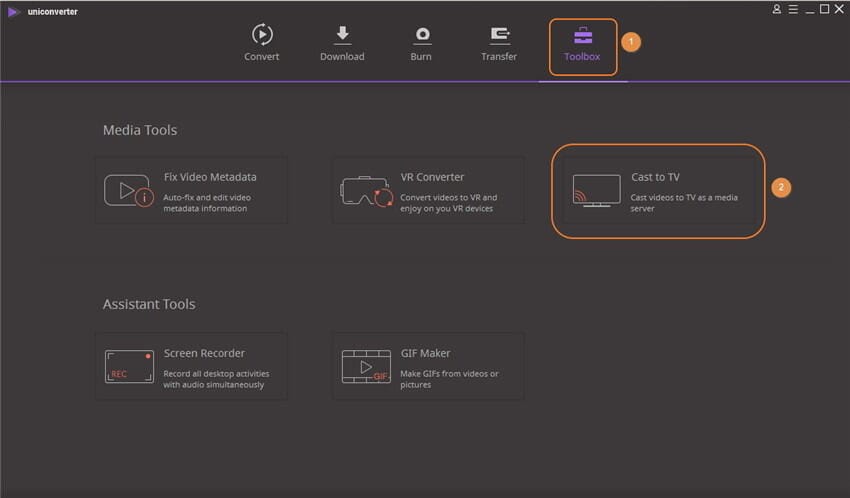
Étape 2 Connectez le téléviseur Samsung au PC.
La nouvelle fenêtre affichera toutes les vidéos disponibles sur votre ordinateur dans la bibliothèque PC. Cliquez sur le bouton Importer pour ajouter la vidéo de votre disque inséré à la bibliothèque.
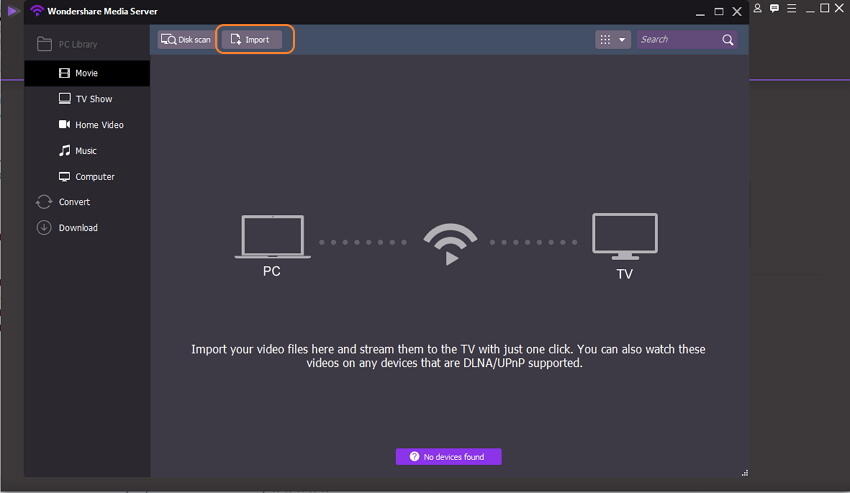
Étape 3 Lire la vidéo sur un téléviseur Samsung.
Passez la souris sur la vidéo que vous souhaitez lire sur votre téléviseur et une icône qui ressemble à l'icône du Wi-Fi apparaîtra dessus. Cliquez sur l'icône et la vidéo commencera également à être diffusée sur votre téléviseur.
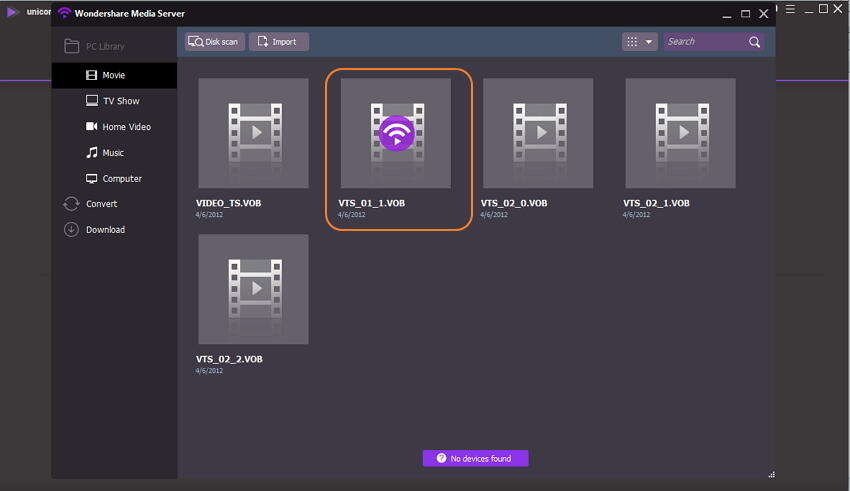
Solution 2. Lire des films DVD sur TV Samsung via une clé USB
Les téléviseurs haut de gamme d'aujourd'hui comme ceux fabriqués par Samsung permettent de connecter un certain nombre de périphériques pour lire les films de votre choix et d'autres contenus. Donc, si vous avez vos titres sur disque que vous souhaitez les lire sur votre téléviseur sans lecteur DVD, la clé USB est alors une excellente option. Vous pouvez convertir vos DVD et les mettre sur une clé USB avec un bon convertisseur DVD en vidéo. Wondershare UniConverter s'avère ici encore être un excellent choix car il facilite la conversion de DVD en formats pris en charge par Samsung TV tels que MP4. Le processus de conversion de DVD à l'aide de l'outil est rapide et garantit une conversion de qualité sans perte.
Étapes sur la façon de lire des films DVD sur un téléviseur Samsung via une clé USB :
Étape 1 Importez le convertisseur DVD vers téléviseur Samsung.
Lancez UniConverter sur votre ordinateur et insérez le DVD dans votre lecteur de disque. Si le lecteur externe est utilisé, connectez-le à votre système. Depuis l'interface du logiciel, sélectionnez l'onglet Convertisseur et cliquez sur ![]() . Une nouvelle fenêtre de chargement de DVD s'ouvrira et vous demandera d'ajouter Principaux Films ou Tous les Films. Sélectionnez comme vous le souhaitez et cliquez sur OK.
. Une nouvelle fenêtre de chargement de DVD s'ouvrira et vous demandera d'ajouter Principaux Films ou Tous les Films. Sélectionnez comme vous le souhaitez et cliquez sur OK.

Étape 2 Sélectionnez le format de sortie pris en charge par Samsung TV.
Les films ajoutés apparaîtront sur l'interface du programme sous forme de vignettes avec des détails. Cliquez ensuite sur l'icône déroulante à côté de l'option Format de Sortie : et sélectionnez MP4 dans l'onglet Vidéo ou Samsung TV de TV > Onglet Appareil. Ici, vous pouvez également sélectionner la résolution souhaitée du fichier de sortie ou le conserver tel qu'il est.
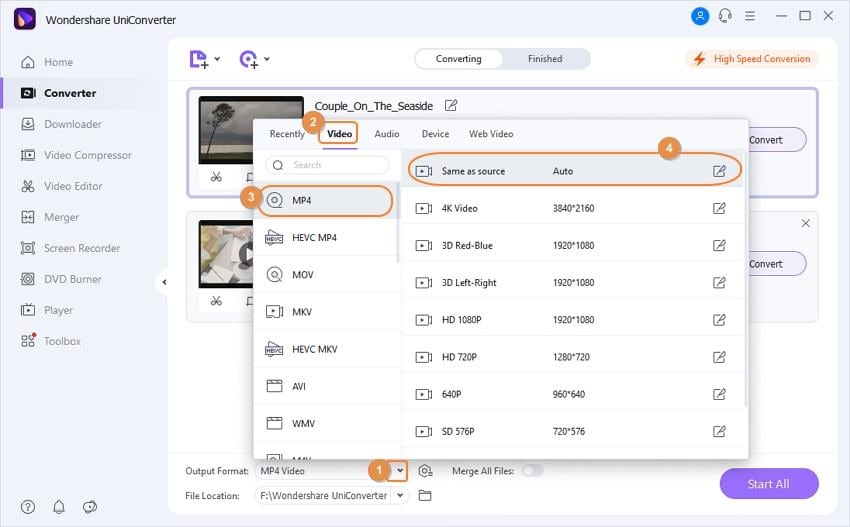
Étape 3 Convertissez des vidéos DVD et ajoutez-les à la liste de Transfert.
Cliquez sur le bouton Tout Démarrer pour lancer le processus de conversion des films DVD au format MP4. Les fichiers convertis apparaîtront sous l'onglet Terminé.
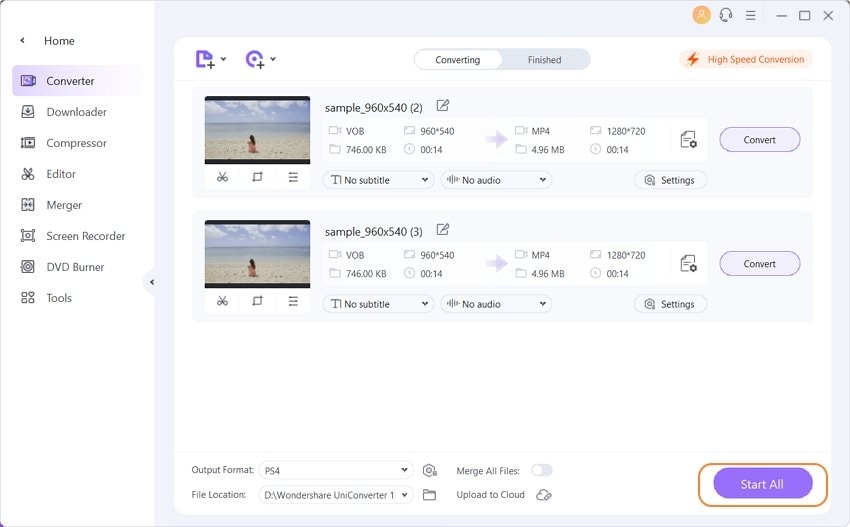
Étape 4 Transférez des vidéos MP4 sur une clé USB.
Sélectionnez ces vidéos converties et accédez à la Boîte à Outils > Section Transfert. Et ouvrez l'onglet Transfert sur l'interface du logiciel et connectez la clé USB à votre PC. Le menu déroulant dans le coin supérieur droit affichera les appareils connectés. Choisissez USB dans la liste. Ensuite, sélectionnez les films DVD convertis et cliquez sur Transférer Tout. Les fichiers DVD convertis au format MP4 seront transférés avec succès sur la clé USB que vous pourrez connecter et profiter de la lecture sur votre téléviseur Samsung.

Pierre Dubois
staff Éditeur